**Jmeter**環境搭建
## 【JDK檢查和安裝】
現在市面上比較普遍的性能測試工具無非就LoadRunner和Jmeter,本人一直秉持著便宜肯定有好貨的理念,今天就好好和大家詳細介紹這個Jmeter的環境搭建,先打個地基,保證軟件能運行!
**注:在安裝Jmeter之前,請先檢查下電腦有沒有裝JDK:開始->運行->然后輸入cmd->進入命令行界面,輸入java -version , 出現以下信息就是此電腦已安裝了JDK**
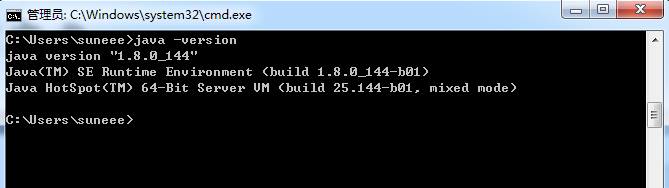
**如果沒有安裝JDK,請參考下面的教程安裝好JDK,并且配置好環境變量(配置的時候注意是英文的“;”)**
安裝JDK教程[http://jingyan.baidu.com/article/6dad5075d1dc40a123e36ea3.html]
JDK官網:[http://www.oracle.com/technetwork/java/javase/downloads/jdk8-downloads-2133151.html]
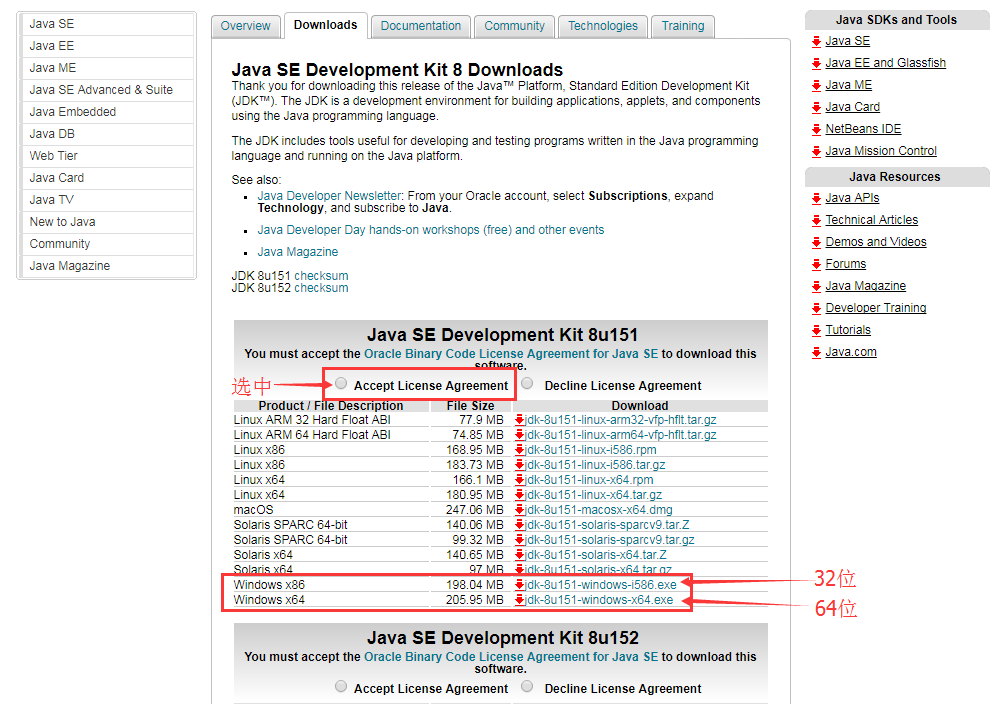
## 【JMeter安裝】
JMeter下載官網:[https://jmeter.apache.org/]
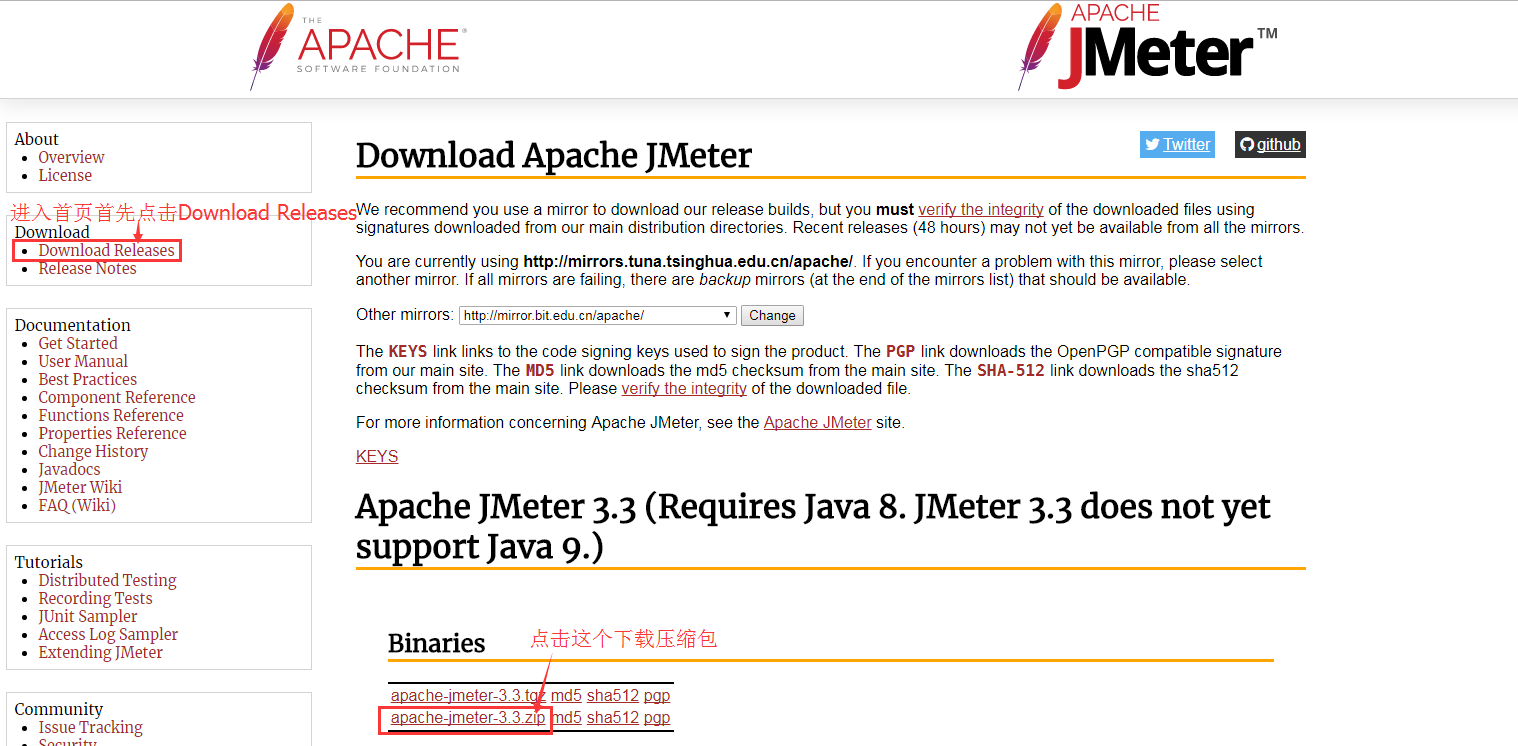
1.首先在Jmeter官網下載一個壓縮包,解壓放到你自己建的文件夾路徑下
2.配置好供Jmeter運行起來的環境變量:
?1)桌面上選擇“我的電腦”(右鍵),高級, 環境變量, 在“系統變量”--->“新建”, 在變量名中輸入:JMETER\_HOME,變量值中輸入:D:\\Program Files (x86)\\apache-jmeter-2.11 (輸入你剛才解壓Jmeter的文件所屬路徑),我的路徑如下所示:
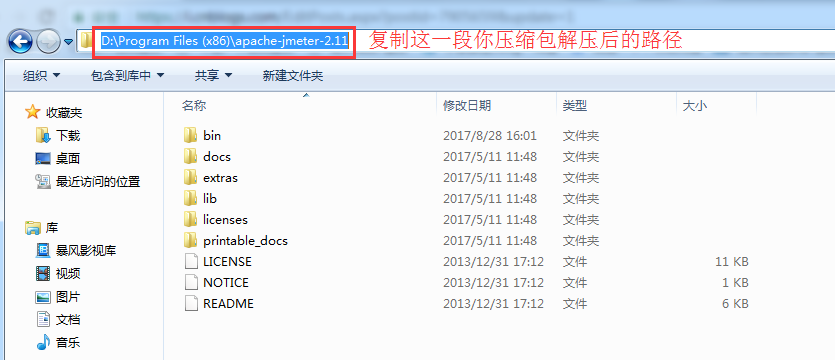
2)再修改CLASSPATH變量,變量值中添加:
%JMETER\_HOME%\\lib\\ext\\ApacheJMeter\_core.jar;%JMETER\_HOME%\\lib\\jorphan.jar;%JMETER\_HOME%\\lib\\logkit-1.2.jar;
(注:原來CLASSPATH的變量值末尾有沒有;號,如果沒有,先輸入;號再輸入上面的代碼)
3)然后點擊JMeter目錄下bin文件夾里的jmeter.bat就可以打開Jmeter,具體最后打開的界面如下
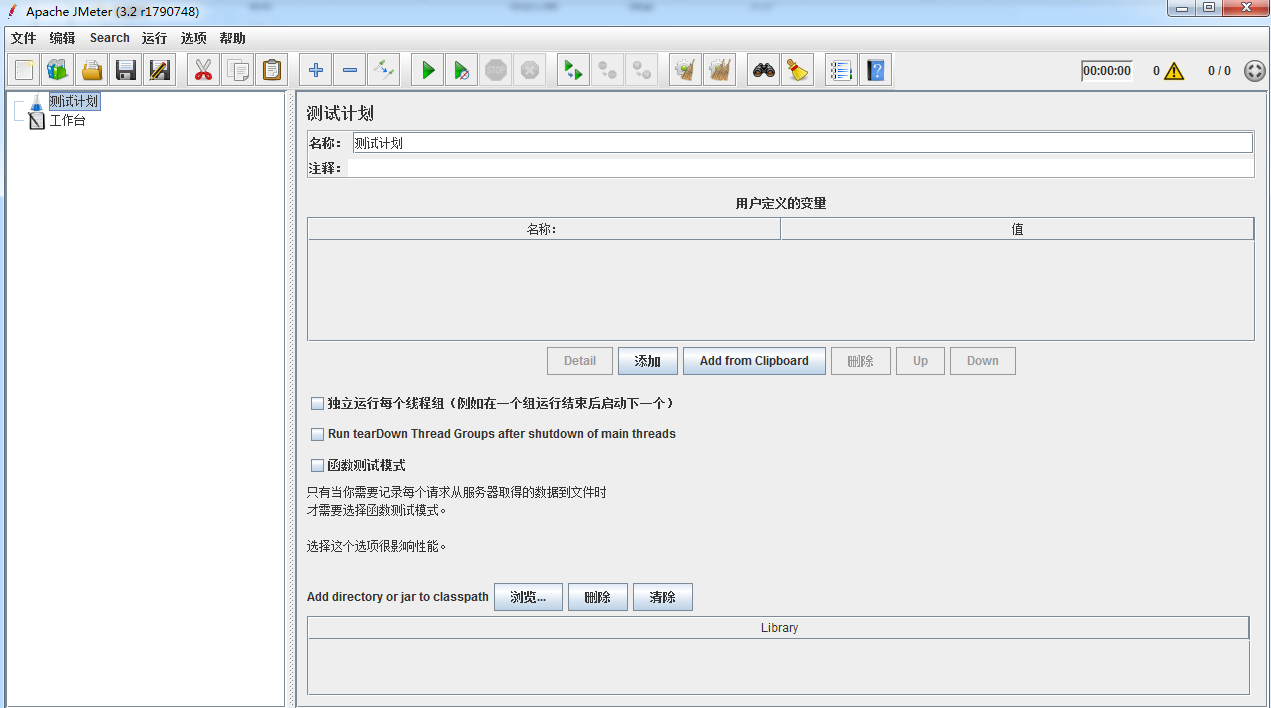
- 接口測試
- 5.1 postman 接口測試簡介
- 5.2 postman 安裝
- 5.3 postman 創建請求及發送請求
- 5.4 postman 菜單及設置
- 5.5 postman New菜單功能介紹
- 5.6 postman 常用的斷言
- 5.7 請求前腳本
- 5.8 fiddler網絡基礎及fiddler簡介
- 5.9 fiddler原理及使用
- 5.10 fiddler 實例
- 5.11 Ant 介紹
- 5.12 Ant 環境搭建
- 5.13 Jmeter 簡介
- 5.14 Jmeter 環境搭建
- 5.15 jmeter 初識
- 5.16 jmeter SOAP/XML-RPC Request
- 5.17 jmeter HTTP請求
- 5.18 jmeter JDBC Request
- 5.19 jmeter元件的作用域與執行順序
- 5.20 jmeter 定時器
- 5.21 jmeter 斷言
- 5.22 jmeter 邏輯控制器
- 5.23 jmeter 常用函數
- 5.24 soapUI概述
- 5.25 SoapUI 斷言
- 5.26 soapUI數據源及參數化
- 5.27 SoapUI模擬REST MockService
- 5.28 Jenkins的部署與配置
- 5.29 Jmeter+Ant+Jenkins 搭建
- 5.30 jmeter腳本錄制
- 5.31 badboy常見的問題
